Строим сферу и слегка настраиваем ее параметры
Итак, пусть вашим первым трехмерным объектом станет сфера — шар, симметричный со всех сторон. Куда уж проще! Для создания сферы выполните шаг за шагом следующие действия:
Запустите max 7.5, переместите курсор на командную панель Create (Создать) и щелкните на кнопке Sphere (Сфера) в свитке Object Type (Тип объекта). Кнопка зафиксируется и подсветится желтым цветом, как показано на рис. 3.1.
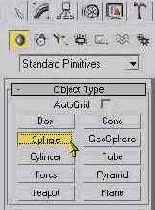
Рис. 3.1. На командной панели Create нажата кнопка Sphere
Переместите курсор в окно проекции Тор (Вид сверху), где он примет вид перекрестья, и установите перекрестье в центр окна, в точку пересечения толстых черных линий - осей сетки координат. Щелкните кнопкой мыши и, удерживая ее, перетащите курсор в сторону от центра, наблюдая за тем, как увеличивается в размерах создаваемый объект-сфера. Когда сфера почти заполнит собой окно проекции Perspective (Перспектива), отпустите кнопку мыши. В окнах проекций Тор (Вид сверху), Front (Вид спереди) и Left (Вид слева) сфера изображается в виде «проволочного каркаса», образованного ребрами между гранями, а в окне Perspective (Перспектива) — в виде тонированной оболочки, как показано на рис. 3.2. Линии каркаса имеют белый цвет. Таким цветом в окнах проекций max 7.5 изображаются каркасы выделенных (selected) объектов, а всякий вновь созданный объект непосредственно после создания оказывается выделенным, то есть подготовленным к преобразованиям или редактированию.
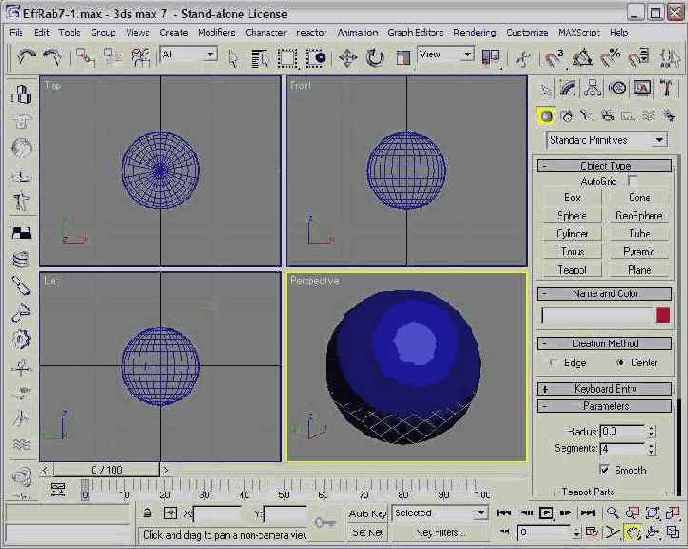
Рис. 3.2. Вид экрана max 7.5 с объектом-сферой в окнах проекций
Посмотрите на свиток Parameters (Параметры) в нижней части командной панели Create (Создать). В счетчике Radius (Радиус) вы увидите значение радиуса только что созданной сферы, оно должно составлять что-нибудь около 65-70 единиц. Чтобы задать точное значение радиуса, щелкните в поле счетчика Radius (Радиус), измените число на 65 и нажмите клавишу Enter или Tab. В счетчике Segments (Сегментов) указывается число частей, на которые разбивается оболочка сферы по ее экватору. По умолчанию сегментов 32, и это хорошо видно в окне Тор (Вид сверху). Такое число сегментов вполне нас устроит.
a
Чтобы выключить режим создания сфер, переместите курсор в активное окно проекции и щелкните правой кнопкой мыши или щелкните левой кнопкой мыши на кнопке инструмента Select Object (Выделить объект). Кнопка Sphere (Сфера) перейдет в исходное состояние, а курсор из перекрестья снова превратится в наклонную стрелку.
|
СОВЕТ Ошибки на первых порах неизбежны. Но не забывайте о том, что в вашем распоряжении есть инструменты Undo (Отменить) и Redo (Повторить). Совершив ошибку, щелкните на кнопке Undo (Отменить) или нажмите клавиши Ctrl+z, и ошибочное действие будет отменено. Если же вы по ошибке отменили операцию, щелкните на кнопке Redo (Повторить) или нажмите клавиши Ctrl+a, чтобы повторить ее снова. |